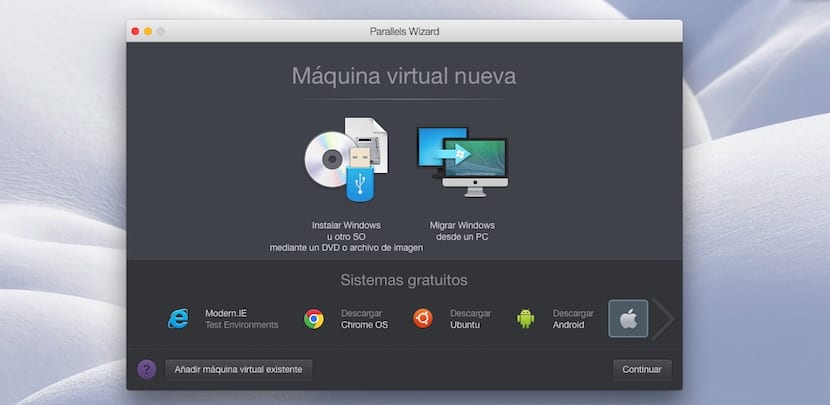
Ang mga parallel ay isang application na nagbibigay-daan sa amin patakbuhin ang mga aplikasyon ng Windows sa isang Mac na may OS X nang hindi muling i-restart ang computer. Perpekto ang application na ito para sa mga switch, iyong mga gumagamit na tumalon mula sa Windows patungong OS X ngunit umaasa pa rin sa ilang mga application. Ngunit hindi lahat ng mga application ng Windows ay magagamit sa OS X. Upang magbigay ng isang malinaw na halimbawa maaari naming pag-usapan ang tungkol sa application ng Office Microsoft Access, isang mahusay na application para sa paglikha at pamamahala ng mga database na dahil sa ilang mga kinakailangan ay hindi tugma sa OS X.
Kung nais naming gamitin ang Microsoft Access dapat kaming mag-install ng Windows sa aming Mac gamit ang Boot Camp o gamitin ang application na ito, na nagbibigay-daan sa amin upang patakbuhin ang anumang application ng Windows sa aming Mac nang hindi na kinakailangang i-restart ito. Ngunit pinapayagan lamang ang mga Parallel na magpatakbo ng anumang application ng Windows ngunit din Pinapayagan kaming patakbuhin ang mga aplikasyon ng Linux, Chrome OS o Android.
Upang mapatakbo ang anumang uri ng file na tumutugma lamang sa iba pang mga operating system, kailangan muna naming mag-install ng isang kopya ng bersyon na iyon, alinman sa Windows, 7, 8 o 10, Ubuntu, Android (sa yugto ng pagsubok) at Google Chrome OS . Direkta mula sa application maaari naming i-download ang pinakabagong bersyon ng Android, Ubuntu at Chrome OS. Lohikal, hindi ito nag-aalok sa amin ng posibilidad na mag-download ng anumang bersyon ng Windows, dahil nangangailangan ito ng isang lisensya upang mai-install ito. Inaalok sa amin ng application ang posibilidad ng pag-install ng Windows mula sa isang ISO na imahe o mula sa kaukulang DVD.
Kapag na-install na ito, maaari naming patakbuhin at mai-install ang mga application na kailangan namin anumang oras nang hindi kailangang isara ang ginagawa naming trabaho. Ano pa maaari nating ma-access ang mga file na naimbak natin sa Mac na parang isang yunit at buksan ang mga ito hangga't tugma ang format. Magagamit ang Parallels Desktop sa dalawang bersyon:
- Standard Edition para sa paggamit ng bahay at pang-edukasyon na may presyong 79,99 euro.
- Pro Edition para sa mga developer, taga-disenyo, tagasuri, at propesyonal na gumagamit. Ang bersyon na ito ay nagkakahalaga ng 99,99 euro.
Maliban kung gagamitin namin ang masinsinang paggamit ng iba pang mga operating system, marahil ay maginhawa upang bumili ng isang PC, kasama ang Karaniwang bersyon higit pa kami sa saklaw para sa anumang paglaon na kailangan. Sa kabilang banda, kung kailangan nating pisilin ang buong potensyal ng Windows, bumili kami ng isang PC o magbayad para sa Pro na bersyon ng Mga Parallel.
Mag-install ng iba't ibang mga operating system sa Parallels
Paano mag-install ng Windows sa isang Mac na may Mga Parallel

Sa unang lugar at bilang isang pangunahing kinakailangan ay magkaroon ng isang DVD o isang imahe ng bersyon ng Windows na mai-install namin sa kaukulang serial number nito, kung hindi man ay hindi namin mai-aaktibo ang aming kopya ng Windows.
- Una ay mag-click kami sa II-install ang Windows o iba pang OS gamit ang DVD o file ng imahe.
- Ipapakita ng sumusunod na window ang mga paraan kung saan mag-i-install kami ng Windows sa aming Mac gamit ang OS X: DVD, Image File o USB Drive. Sa kasong ito pipiliin namin ang file ng Imahe. Nakasalalay sa pamamaraan na pipiliin namin, gagabayan kami ng Mga Parallel kung paano magpatuloy.
- Kung gagamit kami ng isang DVD, dapat naming ipakilala ito sa Mac. Kung ito ay isang imahe ng disk, kailangan namin i-drag ito sa app at kung ito ay isang USB Drive, kailangan namin ikonekta ang Mac. Kapag nakita ng Parallels kung aling bersyon ng Windows ang nais naming i-install, dapat nating pindutin ang pindutang Magpatuloy na matatagpuan sa ibabang kanang sulok.
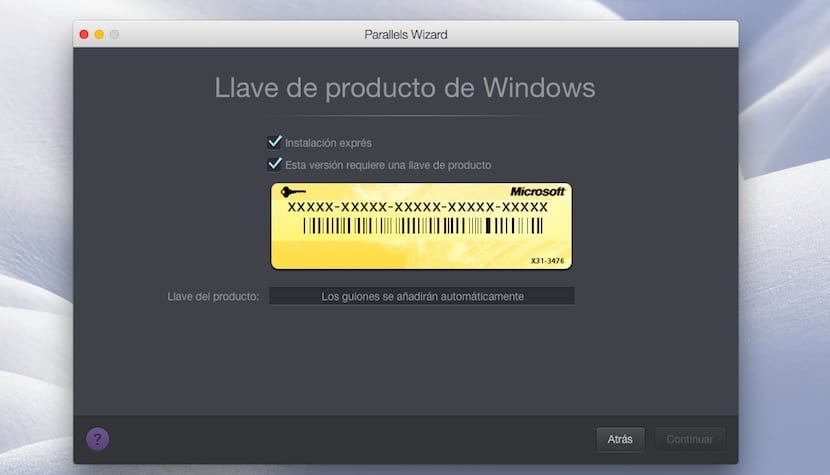
- Ang susunod na bintana hihilingin sa amin na ipasok ang serial number ng aming bersyon ng Windows upang magpatuloy sa pag-install. Kung wala namin ito sa kamay, maaari naming i-download ang kahon Ang bersyon na ito ay nangangailangan ng isang key ng produkto, upang maaari mo itong hilingin sa ibang pagkakataon.

- Sa susunod na window hihilingin ito sa amin ano ang magiging pangunahing paggamit na gagawin namin sa Windows para sa Pararells upang magsagawa ng isang pag-install batay sa aming mga kagustuhan: Kakayahang Gumawa, Para lamang sa mga laro, Pag-unlad ng Disenyo o Software.
- Sa susunod na bintana maaari naming itakda ang pangalan ng virtual machine na ito, na sa pamamagitan ng default ay magkakaroon ng pangalan ng bersyon ng Windows na mai-install namin at ang lokasyon kung saan ito mai-install. Mag-click sa Magpatuloy at magsisimula ang proseso ng pag-install.
Paano mag-install ng Android sa isang Mac na may Mga Parallel
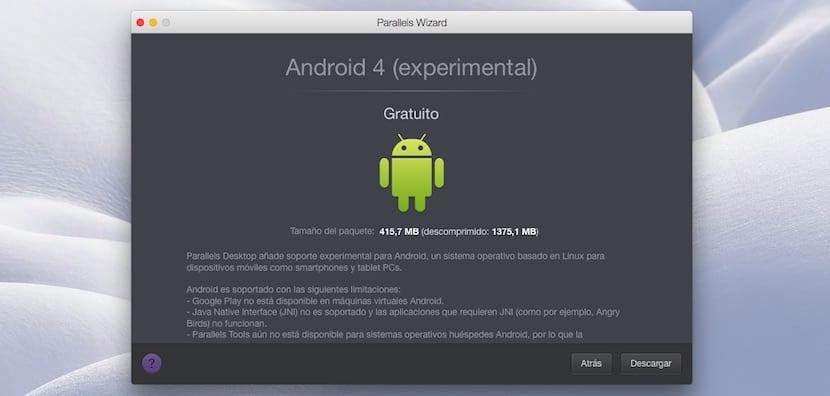
Ang bersyon ng Android na mai-install namin sa Mac ay isang bersyon na nasa pang-eksperimentong yugto, tulad ng ipinahiwatig ng application at nag-aalok sa amin ng iba't ibang mga limitasyon tulad ng hindi ma-access ang Google Play, ay hindi nag-aalok ng suporta para sa Java Native Interface at limitasyon kapag nagbabahagi ng mga file sa pagitan ng OS X at ang bersyon na ito ng Android.
- Kapag nasa main screen na kami, pupunta kami sa Libreng mga system at mag-click nang dalawang beses sa I-download ang Android.
- Sa susunod na window bibigyan mo kami ng impormasyon tungkol sa bersyon na ito. Kailangan lang nating magtungo at pindutin ang pindutang Mag-download, na matatagpuan sa ibabang kanang sulok. Magsisimula ang pag-download.
- Kapag ang pag-download ay awtomatikong natapos magsisimula ang pag-install na tumatagal lamang ng ilang segundo.

- Kapag na-install na, Inaalok sa amin ng mga parallel ang karaniwang interface ng mga Android tablet nang pahalang, na ma-access ang iba't ibang mga application na na-install nang katutubong.
Paano i-install ang Chrome OS sa isang Mac na may Mga Parallel
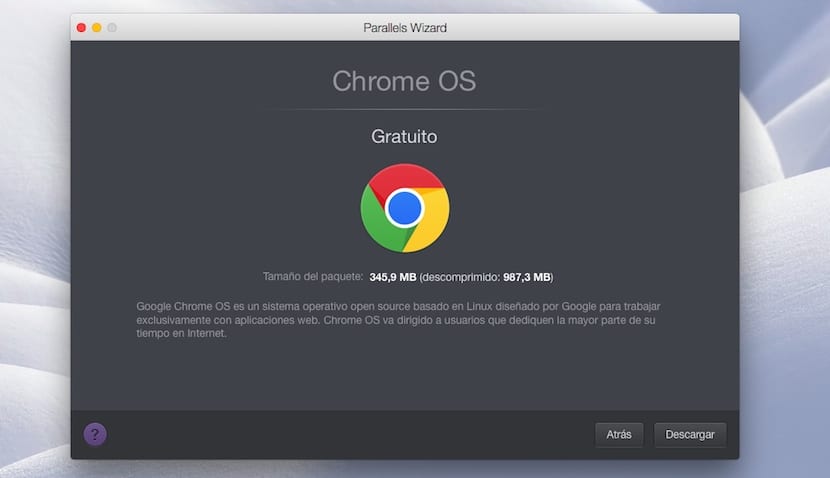
- Habang nagpatuloy kaming mai-install ang bersyon ng Android, mula sa pangunahing screen ay pupunta kami sa ilalim ng screen hanggang sa mga libreng system.
- Pumunta kami ngayon sa Chrome OS at mag-click nang dalawang beses. Sa susunod na bintana pupunta kami sa kanang ibabang sulok at mag-click sa I-download. Awtomatikong magsisimula ang pag-download.
- Kapag nagsimula na ang pag-install, hihilingin sa amin ng Chrome OS na tulungan ka i-configure ang wika ng application, ang keyboard at ang network na ginagamit namin.
- Sa ibaba namin hihiling ng isang Google account upang ipares at i-sync ang aparato. Sa wakas ay nagtataguyod kami ng isang imahe para sa gumagamit at mag-click sa tanggapin.
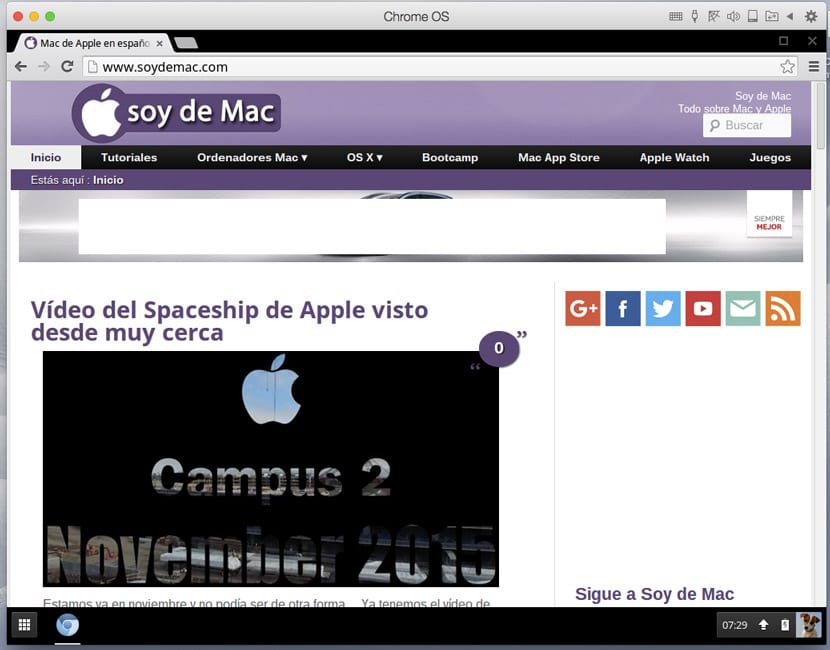
- Ilang segundo matapos na ang pag-install at masisiyahan kami sa Chrome OS sa aming Mac, na ma-access ang Chrome Web Store upang mai-install ang mga magagamit na application.
Paano i-install ang Ubuntu sa isang Mac na may Mga Parallel
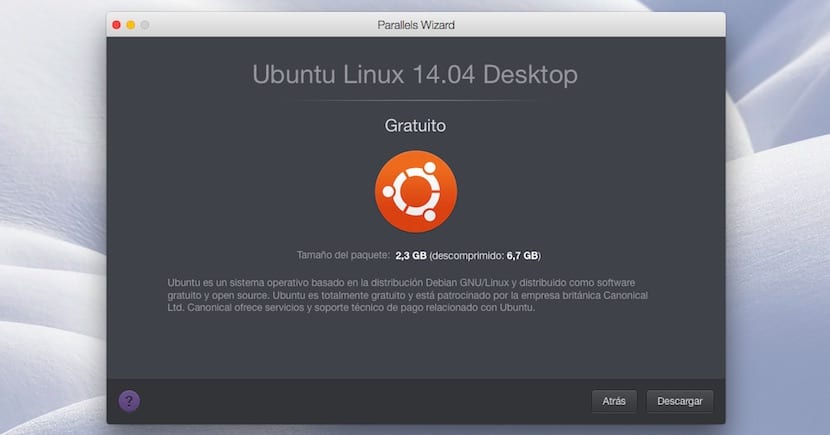
- Pumunta muna kami sa Mga libreng system at mag-click nang dalawang beses sa Ubuntu. Ang prosesong ito ay magtatagal nang medyo matagal dahil nais mong mag-download ng isang file na mas malaki sa 2 GB. Kapag nakumpleto ang proseso, magsisimula na ang pag-install.
- Kapag nagsimula ang pag-install, hihilingin sa amin ng Ubuntu na lumikha ng isang password upang ma-access ang system. Ang klase na ito ang lagi naming gagamitin.
- Pagkatapos, upang magpatuloy sa pag-install, hihilingin sa amin ang password ng Root. Dapat naming ipasok ang password na nilikha namin sa nakaraang hakbang.
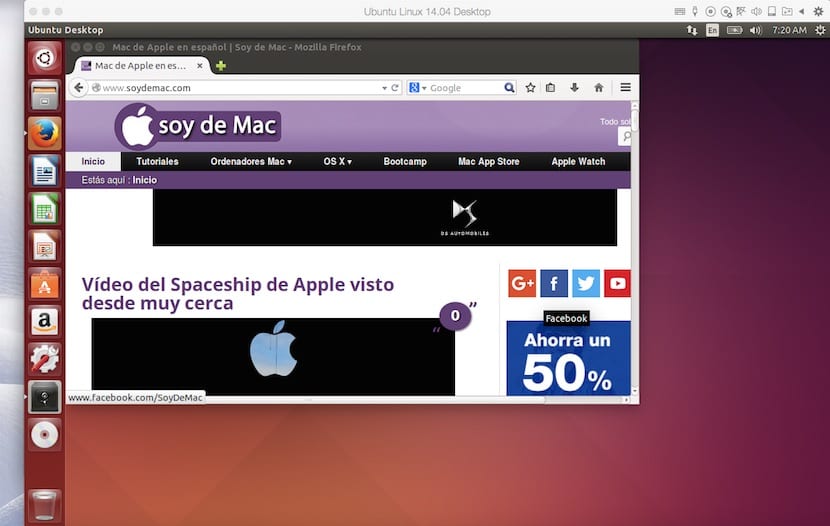
- Sa sandaling iyon ang mga tool ng Parrales para sa Ubuntu ay magsisimulang mai-install. Kapag natapos na ang pag-install ng mga tool ng Parallels, magsisimulang muli ang system at maaari naming direktang gamitin ang Ubuntu mula sa aming Mac gamit ang OS X at Parallels
Paano patakbuhin ang iba't ibang mga operating system
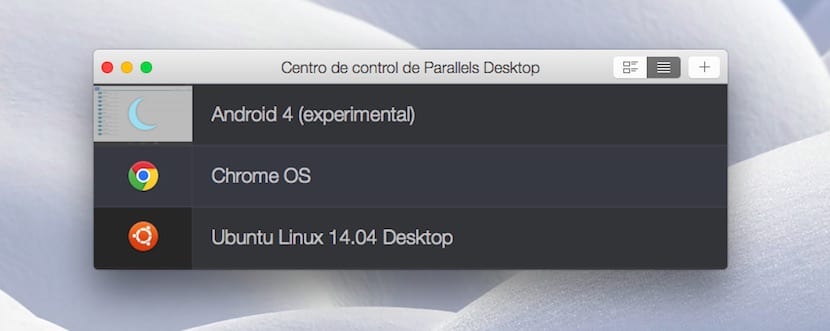
Una sa lahat upang mapatakbo ang mga ito dati kailangan naming i-install ang mga ito ayon sa mga pahiwatig na nakalarawan sa artikulong ito. Kapag na-install na ang mga ito sa bawat oras na nais naming patakbuhin ang mga operating system na ito, mag-click kami sa icon na Paralles at ang itaas na imahe ay makikita mula sa kung saan pipiliin namin ang OS na tatakbo.
Bakit walang bersyon ng Parallels para sa Linux?
may mga pagpipilian ngunit sa antas ng pagsasama sa desktop. Na maaari kong magpatakbo ng isang application ng windows na parang tumatakbo ito sa isang OS, mukhang isinama ito at nararamdamang isinama.
Kung umiiral ito para sa Ubuntu magkakaroon na ako ng aking computer sa linux at isang windows virtual machine at hindi sa ibang paraan tulad ngayon.
pakiusap! Maaari mo ba akong tulungan sa pamamagitan ng pagsasabi sa akin kung paano ako makakapagdagdag ng isa pang operating system bukod sa mayroon ako (Nanalo ako ng 10 32-bit, ngunit kailangan ko rin ang 64-bit na isa) kaya't dahil walang tutorial natatakot ako na kapag Pinapasok ko ang bago, tatanggalin ko ang Manalo. 10 32 BITS, MAYROON NA AKO! TULUNGAN PO PO!